Fazer sua própria música é criativo e emocionante. O Magix Music Maker oferece uma interface amigável que é fácil de entender, mesmo para iniciantes. Neste tutorial, você mergulha na interface do programa do Magix Music Maker para aproveitar ao máximo as funções e possibilidades básicas. Aqui você aprenderá como dar seus primeiros passos neste programa para implementar ideias musicais de maneira eficaz e simples.
Principais insights A interface do Magix Music Maker é bem estruturada, permitindo que você inicie facilmente seu projeto musical. Você tem acesso a várias faixas, instrumentos adequados, um eficiente sistema de arrastar e soltar, um controle de transporte para reprodução e uma variedade de samples e efeitos.
Guia passo a passo
Início do programa e janela de boas-vindas
Depois de instalar o Magix Music Maker, abra o programa. No início, você verá uma janela de boas-vindas. Aqui você pode escolher se deseja iniciar um novo projeto ou carregar um projeto existente. Em muitas instalações, também há projetos de demonstração disponíveis que podem ajudar você a ter uma primeira impressão. Aproveite essa opção para descobrir a combinação e a diversidade sonora do programa.
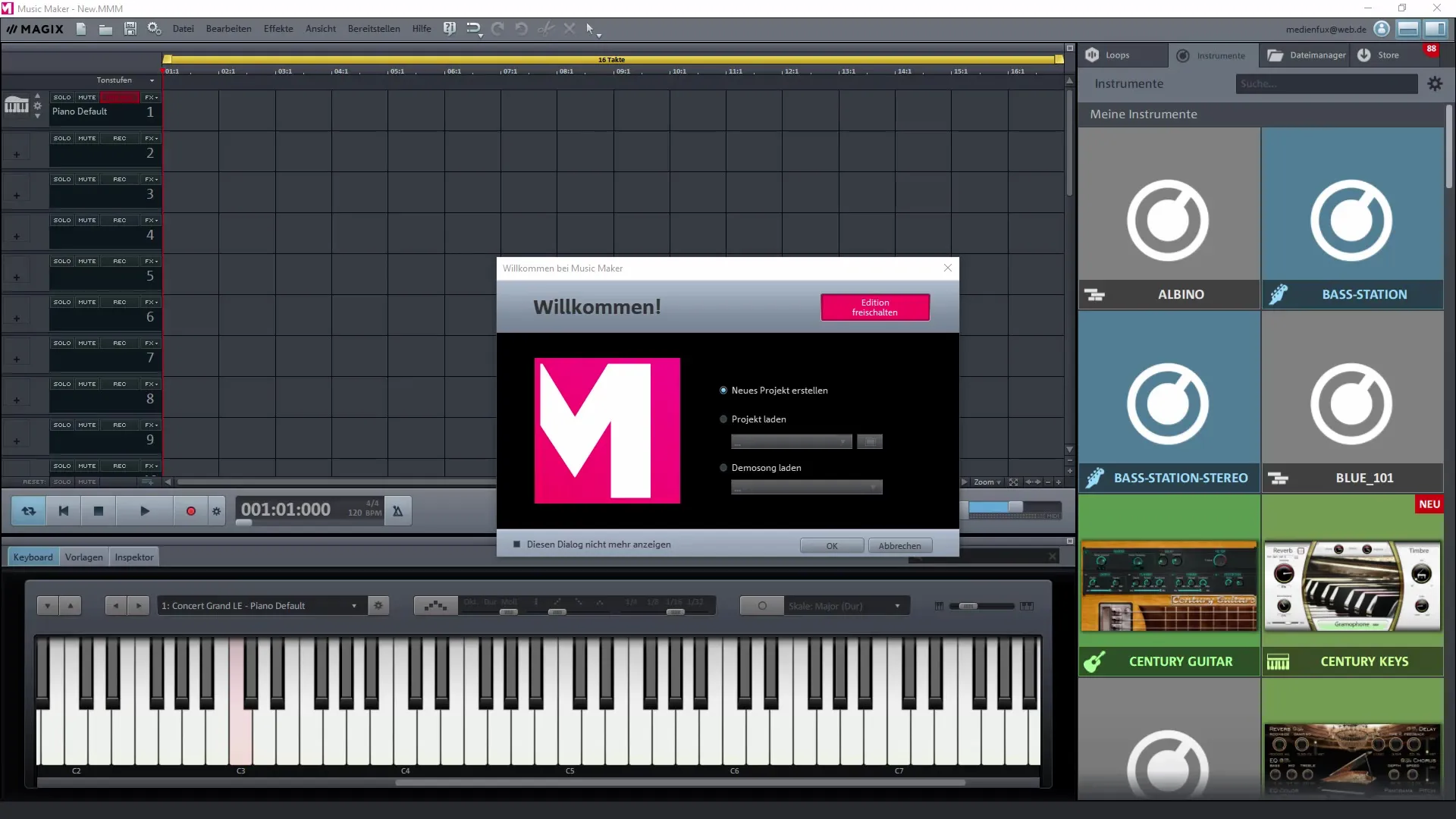
Interface principal e faixas
A interface principal do Magix Music Maker é clara e organizada. No layout básico, você tem oito faixas disponíveis que pode preencher com seus próprios conteúdos. Se você estiver usando a versão premium, terá acesso a até 32 faixas, o que lhe dá mais espaço para composições criativas. Certifique-se de que a interface é projetada para que você não fique sobrecarregado com uma infinidade de opções.
Menu e opções de configuração
A barra de menu na parte superior da tela é o elemento central de controle para todas as funções do programa. Aqui você encontrará várias opções de configuração que o ajudarão durante o processo de criação. Muitas funções podem ser acessadas através de um menu de contexto, o que garante um uso flexível. Você pode arrastar e soltar instrumentos e samples em seu projeto, tornando o processo eficiente.
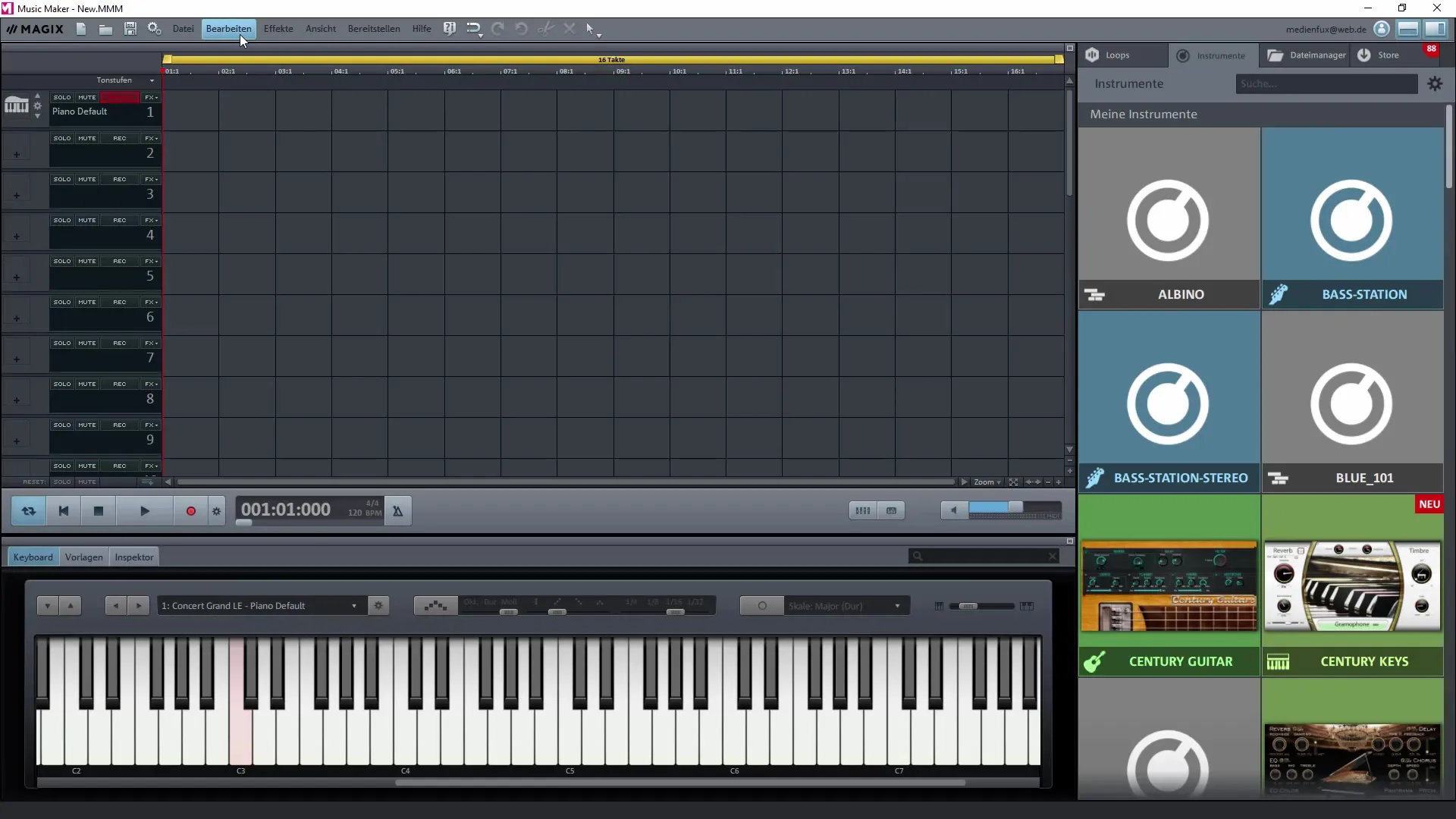
Piano virtual e opções de controle
Abaixo de suas faixas, há um piano virtual, que permite uma prévia direta do som de seus instrumentos. Clique nas teclas para ouvir os diferentes sons. Isso ajuda você a ter uma ideia dos sons disponíveis e a tomar decisões corretas na criação de sua música.
Efeitos e samples
No lado direito da tela, você encontrará vários efeitos e samples que pode aplicar às suas faixas. Use os efeitos de áudio FX, vídeo FX e título para dar mais profundidade e individualidade à sua música. O programa permite que você integre material de vídeo, para que possa unir música e vídeo em um projeto sem recorrer a programas de edição externos.
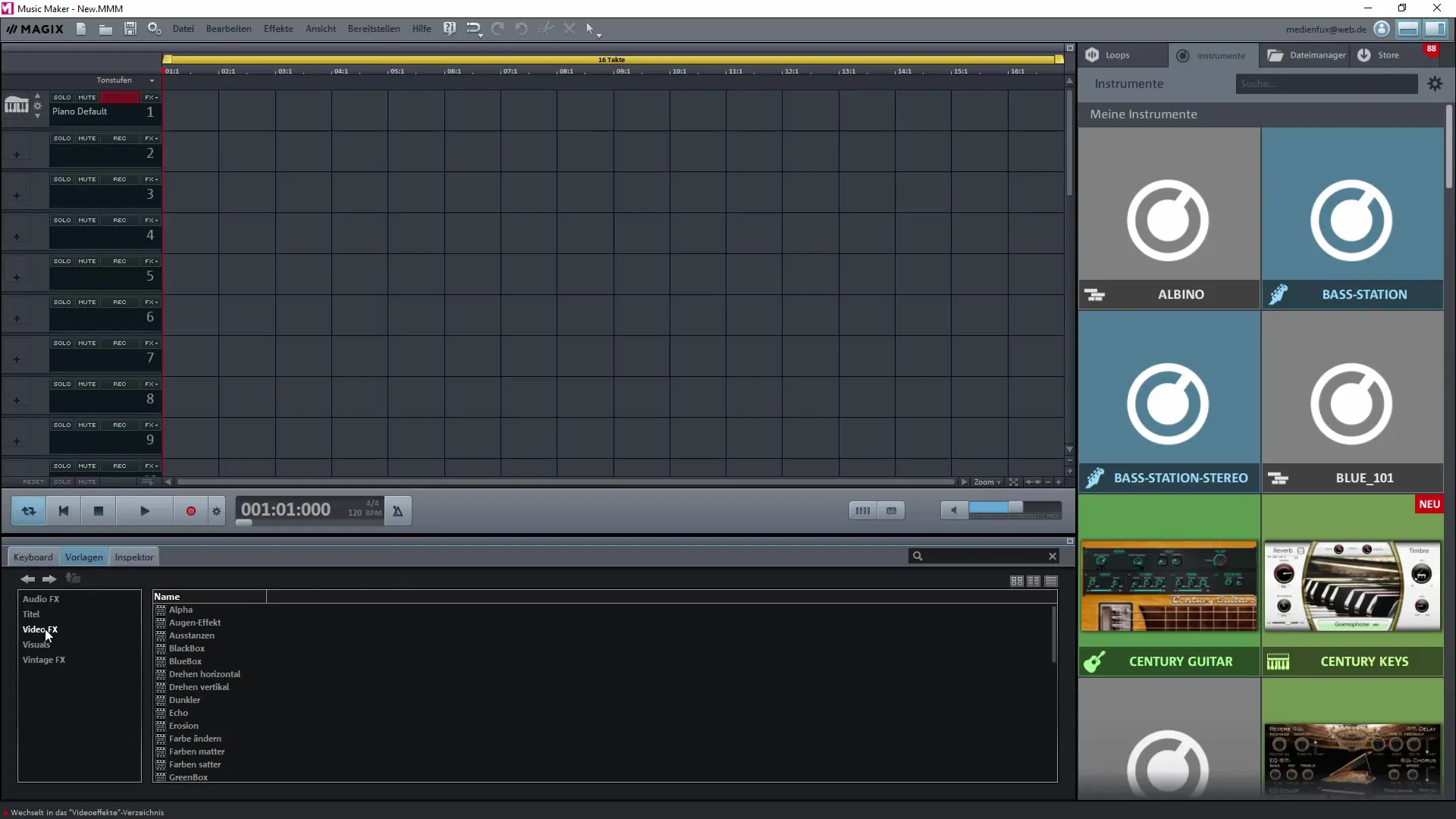
Inspetor e gerenciamento de samples
Assim que você arrastar um sample ou objeto para seu projeto, o inspetor se ativa. Ele mostra todas as informações e opções relevantes para seu sample musical. Aqui você pode fazer ajustes para alcançar os sons desejados. Você tem a opção de escolher diferentes instrumentos e loops que estão listados em categorias separadas.
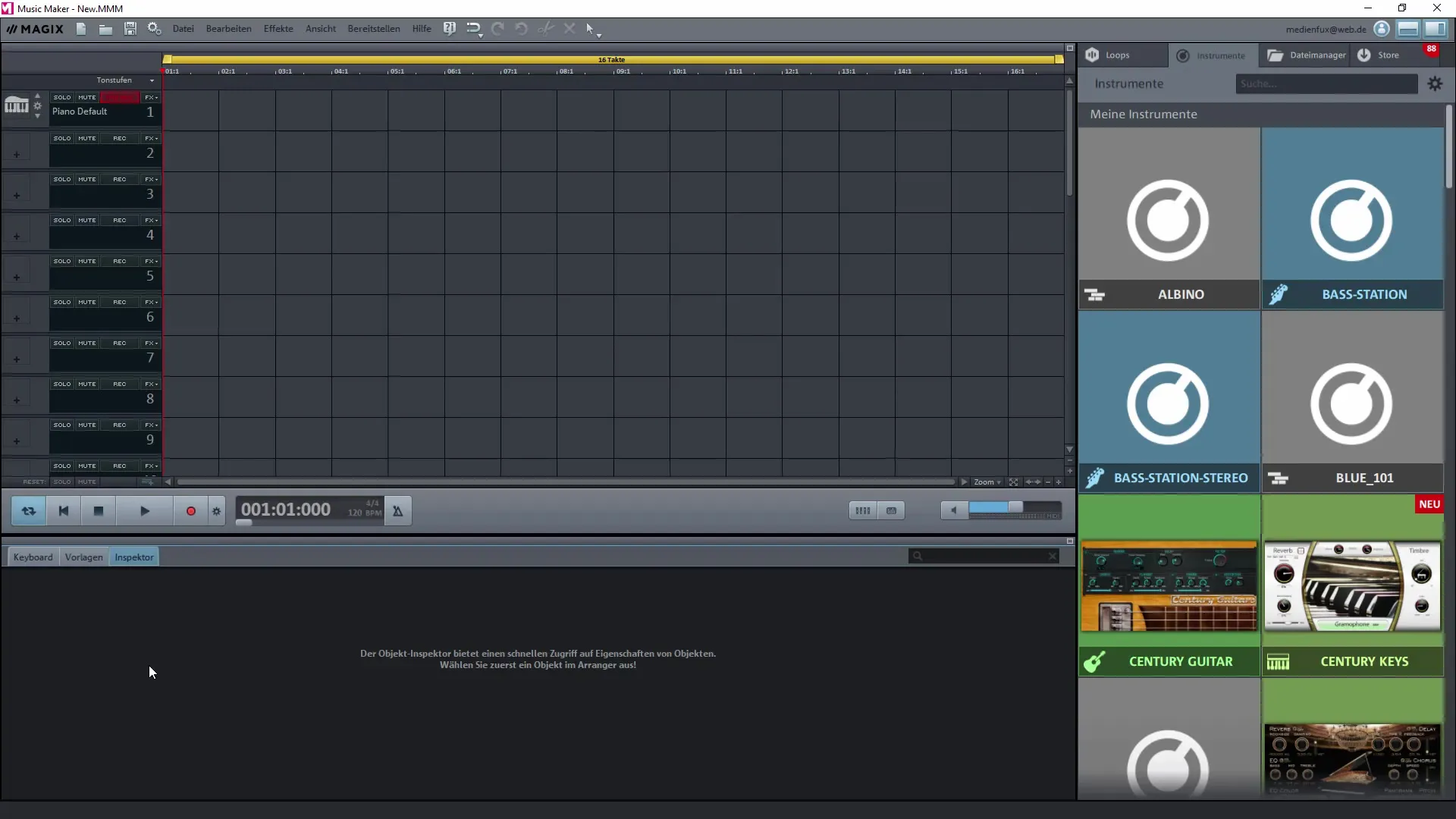
Funcionalidade de arrastar e soltar
A funcionalidade de arrastar e soltar permite que você integre samples e instrumentos facilmente em suas faixas. Basta arrastar o conteúdo desejado para a faixa correspondente. Você pode ajustar os níveis de tom e velocidades dos samples a qualquer momento, o que lhe dá mais liberdade criativa. O Magix Music Maker também tenta ajustar essas configurações automaticamente para garantir uma combinação sonora harmoniosa.
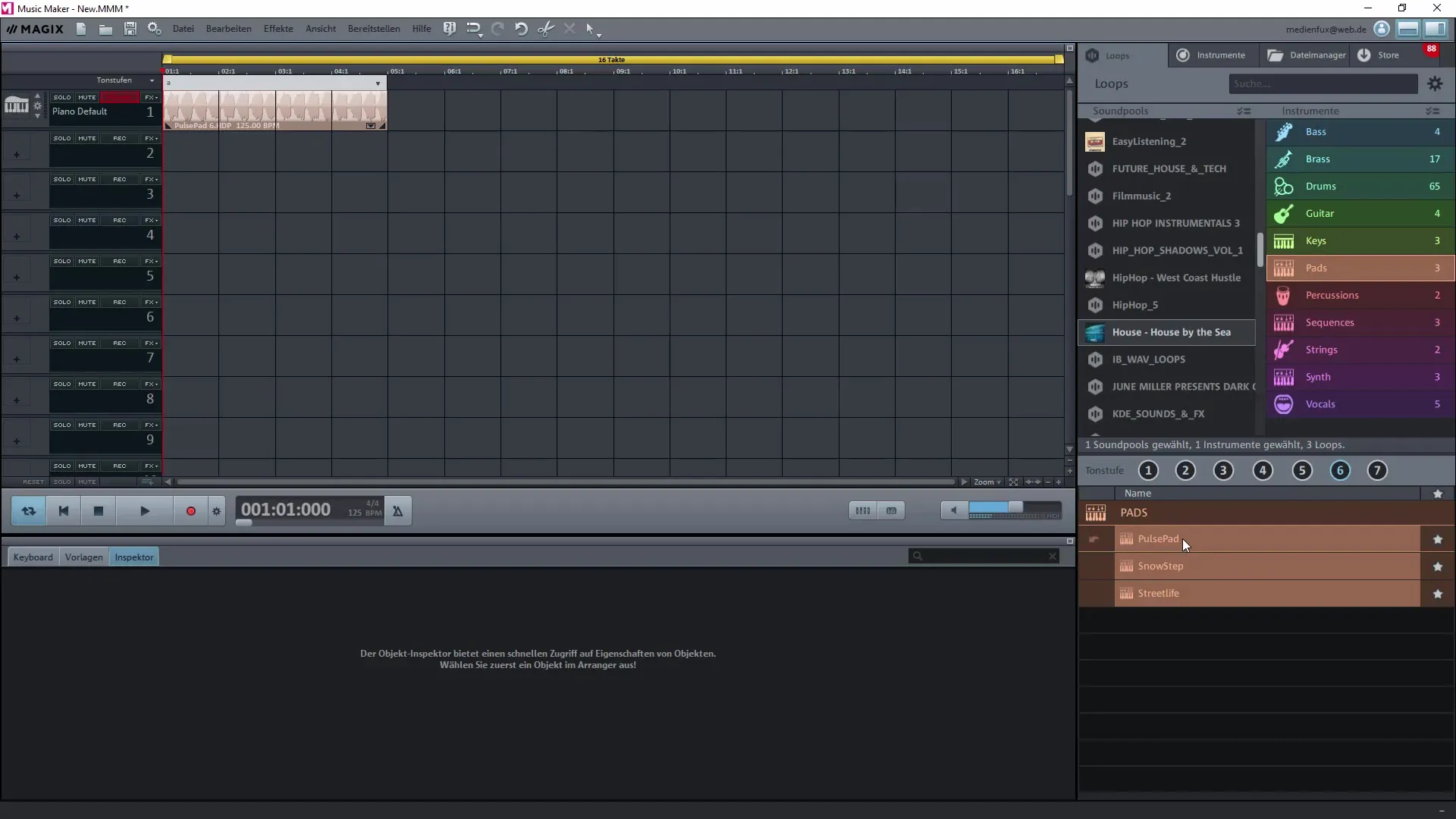
Uso do gerenciador de arquivos e lojas
No gerenciador de arquivos, você pode adicionar vários elementos, como CDs de música e MP3s. Isso facilita a importação de músicas existentes que você pode usar como base. A loja oferece a oportunidade de adquirir pools de som e instrumentos adicionais para expandir sua versão do Magix de forma personalizada. Seja ativo e verifique regularmente novas ofertas para ampliar sua coleção.
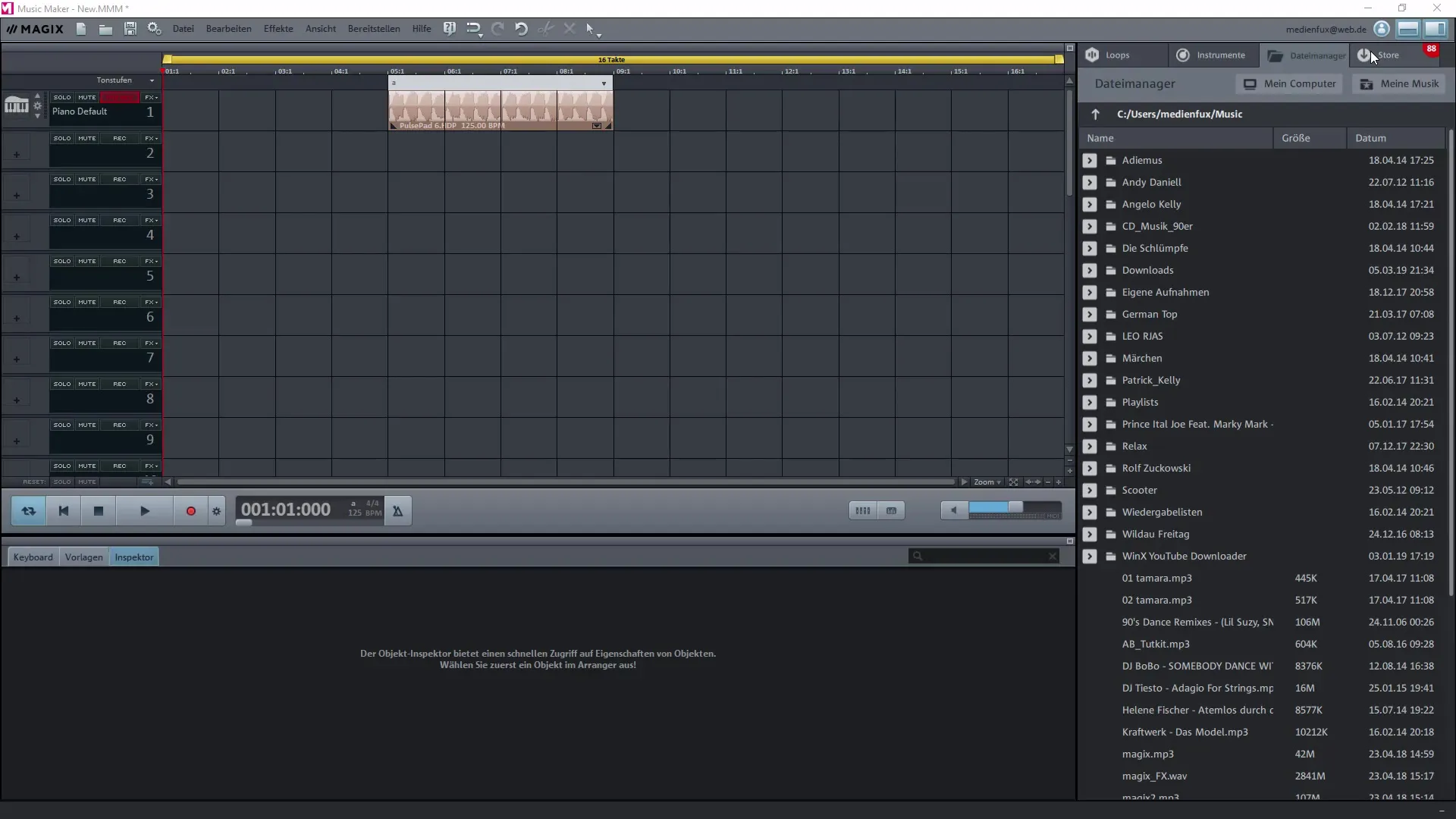
Personalização da interface do usuário
Se você usar muitos samples ou trabalhar com samplers externos, pode ocultar janelas perturbadoras para criar mais espaço para seu projeto principal. Isso enfoca sua produção musical e permite que você trabalhe de forma mais eficaz. A personalização da interface do usuário ajuda você a trabalhar de forma eficiente e a manter a visão geral.
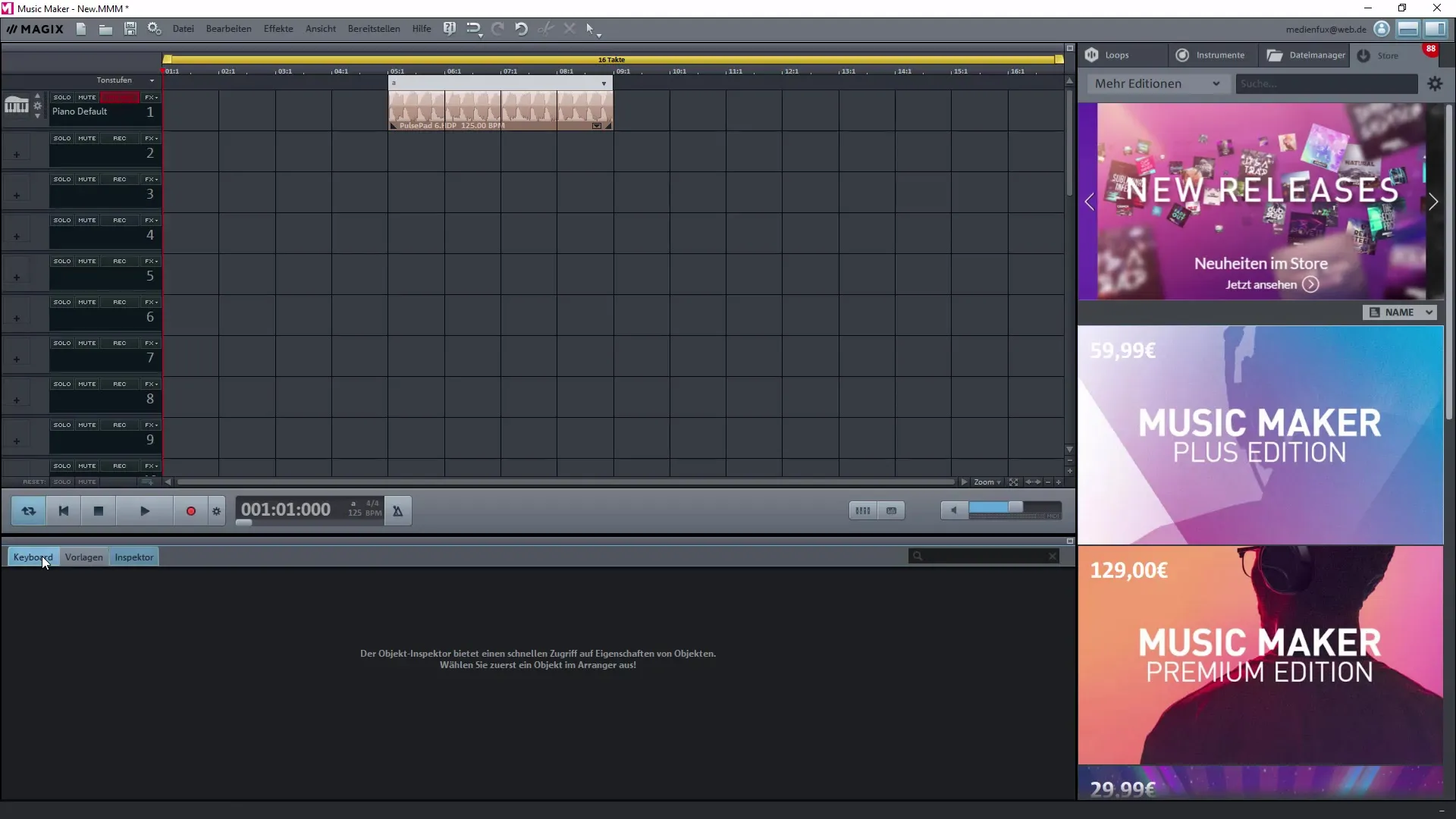
Resumo – Criar sua própria música com o Magix Music Maker: interface do programa em detalhes
Neste guia, você conheceu a interface do Magix Music Maker. Agora você sabe como iniciar um projeto, adicionar instrumentos e samples, e usar as inúmeras funções para implementar suas ideias musicais de forma eficaz. Com esta base valiosa, você pode começar sua jornada criativa na produção musical.
Perguntas frequentes
Como inicio um novo projeto no Magix Music Maker?Clique na janela de boas-vindas em “Novo projeto” e comece a criação da canção.
O que posso fazer com o piano virtual?Você pode ouvir sons e inserir sons diretamente em seu projeto musical.
Como insiro samples em meu projeto?Use a função de arrastar e soltar para arrastar samples diretamente para as faixas desejadas.
Posso inserir vídeos em meus projetos musicais?Sim, você pode integrar material de vídeo diretamente em seu projeto e criar a música para isso.
Como posso adquirir instrumentos e samples adicionais?Através da loja no Magix Music Maker, você pode selecionar e comprar instrumentos e pools de som adicionais.

